【SPSS17.0中文特别版下载】SPSS17.0统计学软件 v17.0 官方正式版
软件介绍
SPSS17.0中文特别版是一款专业的数据统计分析管理软件,集数据录入、整理、分析功能于一身,用户仅需选择需求点击即可,能方便的从其他数据库中读入数据,完全可以满足非统计专业人士的工作需要。
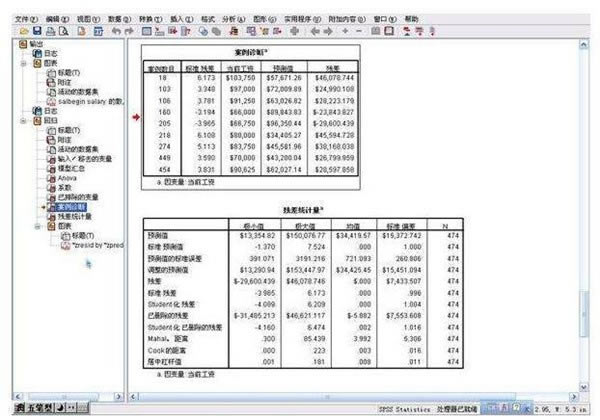
软件特色
1、操作简便
界面非常友好,除了数据录入及部分命令程序等少数输入工作需要键盘键入外,大多数操作可通过鼠标拖曳、点击“菜单”、“按钮”和“对话框”来完成。
2、编程方便
具有第四代语言的特点,告诉系统要做什么,无需告诉怎样做。只要了解统计分析的原理,无需通晓统计方法的各种算法,即可得到需要的统计分析结果。对于常见的统计方法,SPSS的命令语句、子命令及选择项的选择绝大部分由“对话框”的操作完成。因此,用户无需花大量时间记忆大量的命令、过程、选择项。
3、功能强大
具有完整的数据输入、编辑、统计分析、报表、图形制作等功能。自带11种类型136个函数。SPSS提供了从简单的统计描述到复杂的多因素统计分析方法,比如数据的探索性分析、统计描述、列联表分析、二维相关、秩相关、偏相关、方差分析、非参数检验、多元回归、生存分析、协方差分析、判别分析、因子分析、聚类分析、非线性回归、Logistic回归等。
4、数据接口
能够读取及输出多种格式的文件。比如由dBASE、FoxBASE、FoxPRO产生的*.dbf文件,文本编辑器软件生成的ASCⅡ数据文件,Excel的*.xls文件等均可转换成可供分析的SPSS数据文件。能够把SPSS的图形转换为7种图形文件。结果可保存为*.txt及html格式的文件。
5、模块组合
软件分为若干功能模块。用户可以根据自己的分析需要和计算机的实际配置情况灵活选择。
6、针对性强
针对初学者、熟练者及精通者都比较适用。并且很多群体只需要掌握简单的操作分析,大多青睐于SPSS,像薛薇的《基于SPSS的数据分析》一书也较适用于初学者。而那些熟练或精通者也较喜欢SPSS,因为他们可以通过编程来实现更强大的功能。
软件功能
【增强的数据管理功能】
在10版以后,SPSS的每个新增版本都会对数据管理功能作一些改进,以使用户的使用更为方便。13版中的改进可能主要有以下几个方面:
1)超长变量名:在12版中,变量名已经最多可以为64个字符长度,13版中可能还要大大放宽这一限制,以达到对当今各种复杂数据仓库更好的兼容性。
2)改进的Autorecode过程:该过程将可以使用自动编码模版,从而用户可以按自定义的顺序,而不是默认的ASCII码顺序进行变量值的重编码。另外,Autorecode过程将可以同时对多个变量进行重编码,以提高分析效率。
3)改进的日期/时间函数:本次的改进将集中在使得两个日期/时间差值的计算,以及对日期变量值的增减更为容易上。
【更完善的结果报告功能】
从10版起,对数据和结果的图表呈现功能一直是SPSS改进的重点。在16版中,SPSS推出了全新的常规图功能,报表功能也达到了比较完善的地步。13版将针对使用中出现的一些问题,以及用户的需求对图表功能作进一步的改善。
1)统计图:在经过一年的使用后,新的常规图操作界面已基本完善,本次的改进除使得操作更为便捷外,还突出了两个重点。首先在常规图中引入更多的交互图功 能,如图组(Paneled charts),带误差线的分类图形如误差线条图和线图,三维效果的简单、堆积和分段饼图等。其次是引入几种新的图形,目前已知的有人口金字塔和点密度图 两种。
2)统计表:几乎全部过程的输出都将会弃用文本,改为更美观的枢轴表。而且枢轴表的表现和易用性会得到进一步的提高,并加入了一些新的功能,如可以对统计 量进行排序、在表格中合并/省略若干小类的输出等。此外,枢轴表将可以被直接导出到PowerPoint中,这些无疑都方便了用户的使用。
【为Complex Samples模块增加统计建模功能】
Complex Samples是12版中新增的模块,用于实现复杂抽样的设计方案,以及对相应的数据进行描述。但当时并未提供统计建模功能。在13版中,这将会有很大的 改观。一般线形模型将会被完整地引入复杂抽样模块中,以实现对复杂抽样研究中各种连续性变量的建模预测功能,例如对市场调研中的客户满意度数据进行建模。 对于分类数据,Logistic回归则将会被系统的引入。这样,对于一个任意复杂的抽样研究,如多阶段分层整群抽样,或者更复杂的PPS抽样,研究者都可 以在该模块中轻松的实现从抽样设计、统计描述到复杂统计建模以发现影响因素的整个分析过程,方差分析模型、线形回归模型、Logistic回归模型等复杂 的统计模型都可以加以使用,而操作方式将会和完全随机抽样数据的分析操作没有什么差别。可以预见,该模块的推出将会大大促进国内对复杂抽样时统计推断模型 的正确应用。
【新增的Classification Tree模块】
这个模块实际上就是将以前单独发行的SPSS AnswerTree软件整合进了SPSS平台。笔者几年前在自己的网站上介绍SPSS 11的新功能时,曾经很尖锐地指出SPSS目前的产品线过于分散,应当把各种功能较单一的小软件,如AnswerTree、Sample Power等整合到SPSS等几个平台上去。看来SPSS公司也意识到了这一点,而AnswerTree就是在此背景下第一个被彻底整合的产品。
Classification Tree模块基于数据挖掘中发展起来的树结构模型对分类变量或连续变量进行预测,可以方便、快速的对样本进行细分,而不需要用户有太多的统计专业知识。目 前在市场细分和数据挖掘中有较广泛的应用。现在已知该模块提供了CHAID、Exhaustive CHAID和C&RT三种算法,在AnswerTree中提供的QUEST算法尚不能肯定是否会被纳入。
为了方便新老用户的使用,Tree模块在操作方式上不再使用AnswerTree中的向导方式,而是SPSS近两年开始采用的交互式选项卡对话框。但是, 整个选项卡界面的内容实际上是和原先的向导基本一致的,另外,模型的结果输出仍然是AnswerTree中标准的树形图,这使得AnswerTree的老 用户基本上不需要专门的学习就能够懂得如何使用该模块。
由于树结构模型的方法体系和传统的统计方法完全不同,贸然引入可能会引起读者统计方法体系的混乱。为此,本次编写的高级教程并未介绍该模块,而将在高级教程的下一个版本,以及关于市场细分问题的教材中对其加以详细介绍。
【更好的SPSS系列产品兼容性】
随着自身产品线的不断完善,SPSS公司的产品体系已经日益完整,而不同产品间的互补和兼容性也在不断加以改进。在13版中,SPSS软件已经可以和其他 一些最新的产品很好的整合在一起,形成更为完整的解决方案。例如,SPSS、SPSS Data Entry和新发布的SPSS Text Analysis for Surveys一起就形成了对调查研究的完整解决方案。而新增的SPSS Classification Trees模块将使得SPSS软件本身就能够针对市场细分工作提供更为完整的方法体系。
SPSS17.0中文特别版怎么做相关分析
1、打开SPSS软件;点击“开始”按钮,双击“SPSS ”软件。导入数据:点击左上角“文件”-----“打开”-----“数据”,并选择你的数据,如果为spss数据可以直接导入,若为excel 格式,需要在“文件类型”框中选择“excel格式”
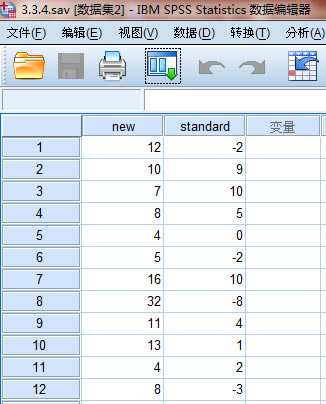
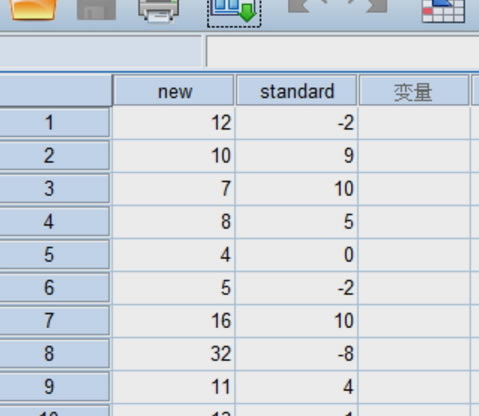
2、开始做数据分析:
在工具栏处,点击:
“分析”----”相关”----“双变量”,如下图所示,则开始进行变量的选择
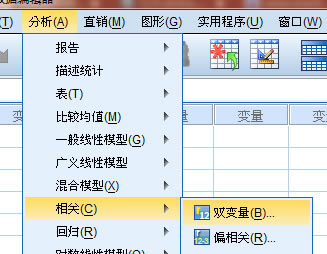
3、如图,需要先确定要分析的变量,首先将两个变量放入“变量”框中。
此时,需要注意,要分析哪几个变量就只能选择那几个变量,而不能将所有的变量选入;
当然,如果分析的是多有的变量,也可以同时将所有的变量选入
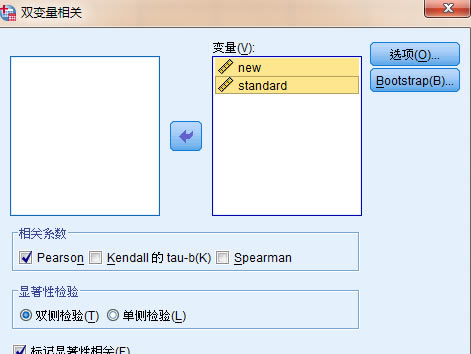
4、然后,选择在“相关系数”框中选择“Pearson”。
因为,这里的两个变量为连续性的变量,因此采用pearson 相关分析;
若为两个分类变量,或者一个分类变量一个连续性的变量,则可以用Spearman 相关分析
5、选择好变量之后,如果需要对数据进行一定的描述,或者查看,可以打开右上角的按钮,即选择“选项”,如下图所示
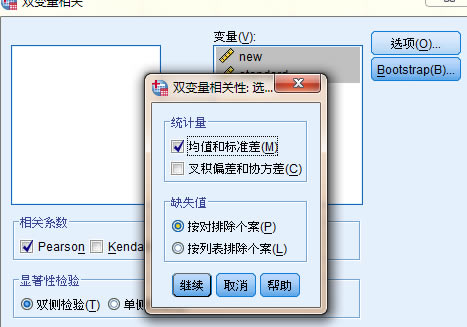
6、大部分分析需要对原始数据进行统计描述,即如果需要进行描述性分析,可以选择均值和标准差,如上图所示的mean (均值)和 sd (标准差),分别对数据的大小和离散程度作出一定的描述,并点击“确定按钮”
7、如果需要对数据进行模拟分析,则可以选择右上角的“bootsTrap”模拟分析,打开后如下图所示。
其中样本数为需要模拟的总共的次数,可以自己定义;后面的种子数,是开始模拟随机数字的起始种子数,同样可以自行定义。其中的置信区间为CI, 即结果的可信区间
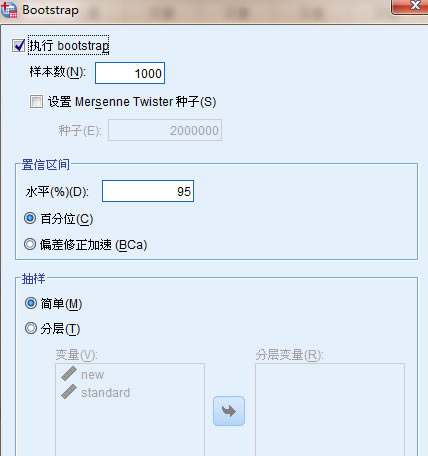
8、单击确定后,再output窗口中可以看到:结果如下所示。
结果给出两个分析,一个是描述性分析,为以下的第二个图,和pearson 相关分析结果为第一个图。
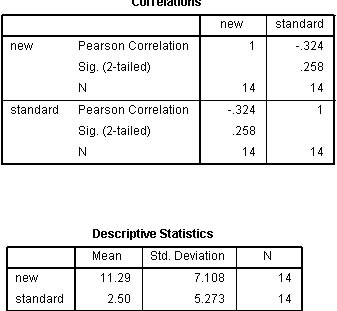
9、一般结果,应该先描述第二个图的表格含义,
其中mean表示均值,为两个连续性变量的均数;第二个值为Std. Deviation 表示标准差,即原始数据的标准差
10、第一个图为pearson correlations表格为相关系数表
其中pearson correlation 为相关系数
sig 为P 值(<0.05为有显著性意义)
N 为样本量
SPSS17.0中文特别版怎么设置中文
首先打开SPSS主界面,然后点击工具栏上的“Edit”
然后选择“Option”
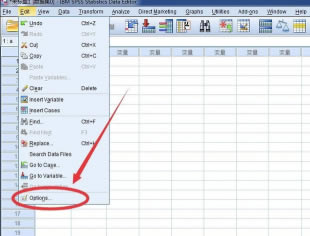
打开后,选择“Language”
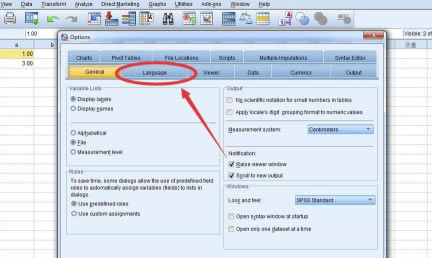
在“User Interface”一栏后面的选项选择语言
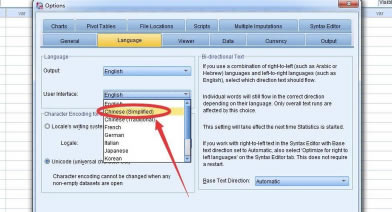
然后选择“Chinese Simplified”
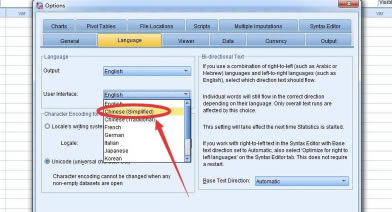
然后点击下面的“OK”

弹出提示,还是选择“OK”
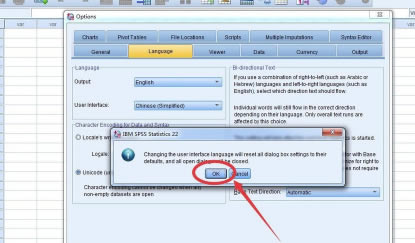
这样就设置成中文界面了
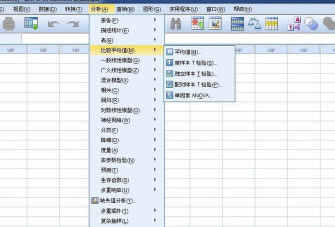
……
点击下载系统软件 >>本地高速下载
点击下载系统软件 >>百度网盘下载